3DMAX晶格化Lattice馬上就可以看見效果
3DMAX晶格化Lattice怎麼使用呢,這個再用展場模型會比較常使用到,其他地方其實沒什麼會用到,他是看這個物件的面數去調整的,所以就先用BOX做一個示範了,等一下把Lattic指令加上去就知道意思了,首先這個BOX要給他一些面數,才會看得出來。
這邊到Modify面板把指令直接加上去,他馬上就會發生變化,有沒有像展場的柱子呢,這樣就馬上完成了,是不是非常的快速呢。
你也可以回到BOX再去調整Height Segs,他是用這裡的面數去分割的,所以可以再回頭來調整需要的數值。
這個指令Lattice還是可以調整很多參數的,像是Struts這個欄位就是再說線段參數,裡面的Radius就是可以調整你的線的粗細,像下面這張圖一樣都變細了。
接下來調整的Segments就是面數,你可以分很多面出來,之後再來變化即可。
調整Sides就會發現這邊的線段變成多邊型了,所以可以給他很多個邊,不過邊數太多就會看起來是圓型的了。
其實如果都不喜歡零零角角的,這邊就可以用Smooth,這樣他就把線段全部變得很圓滑,其實下面的Joints欄位也是一樣意思,下面就是調整原點的。
觀看更多
3D軟體–>3DMAX教學




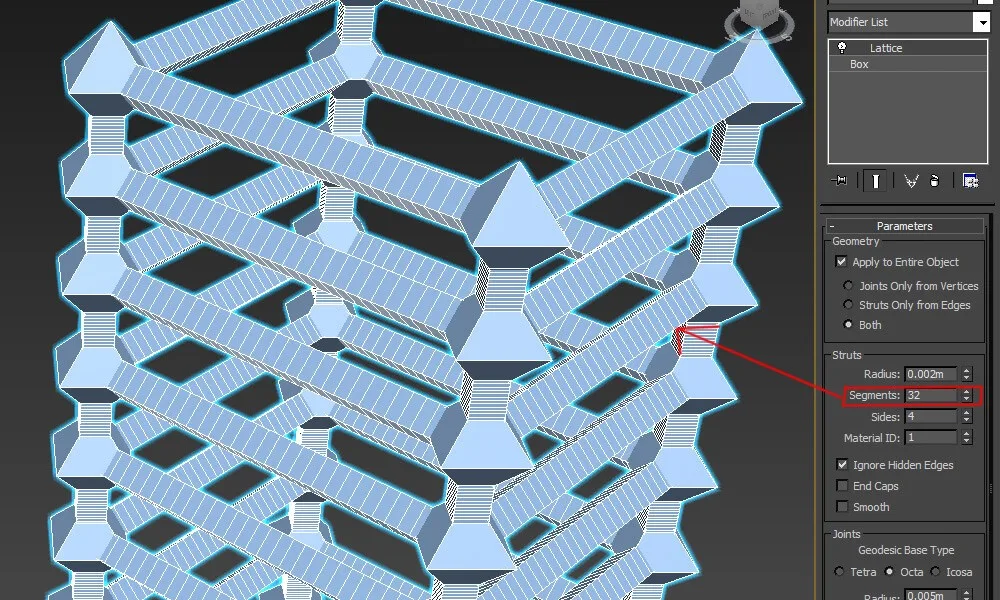





留言
張貼留言